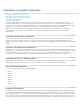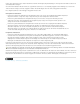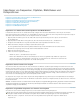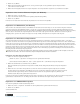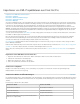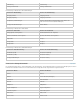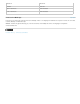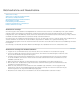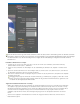Operation Manual
Importieren von Sequenzen, Cliplisten, Bibliotheken und
Kompositionen
Nach oben
Nach oben
Nach oben
Importieren von Adobe OnLocation-Projekten in den Media-Browser
Importieren älterer Premiere Pro-Projekte
Importieren ausgewählter Sequenzen aus Premiere Pro-Projekten
Importieren eines Premiere Elements-Projekts (nur Windows)
Importieren von Bibliotheken (nur Windows)
Importieren von After Effects-Kompositionen
Importieren von CMX3600 EDL-Projekten
Importieren von Adobe OnLocation-Projekten in den Media-Browser
In Adobe OnLocation können Sie In- und Out-Points in Clips einfügen. Wenn Sie mit dem Media-Browser einen Clip aus einem Adobe
OnLocation-Projekt importieren, bleiben diese In- und Out-Marken in Premiere Pro erhalten. Sie können die gewünschten Segmente des Clips in
Adobe OnLocation markieren und nur diese für den Import in Premiere Pro auswählen.
1. (Optional) Falls erforderlich, kopieren Sie das Adobe OnLocation-Projekt und die Clips auf den Computer, auf dem Premiere
Pro ausgeführt wird.
2. (Optional) Falls der Media-Browser nicht geöffnet ist, öffnen Sie ihn mit dem Befehl „Fenster“ > „Media-Browser“.
3. Navigieren Sie im Media-Browser zur gewünschten Adobe OnLocation-Projektdatei und wählen Sie sie aus.
4. Wählen Sie im Menü „Anzeigen als“ die Option „Adobe OnLocation-Projekt“.
Die in der gewählten Adobe OnLocation-Projektdatei enthaltenen Clips werden im Bedienfeld auf der rechten Seite des
Media-Browsers angezeigt. Sie können Clips nach ihren Metadatenfeldern sortieren.
5. Wählen Sie die gewünschten Clips.
6. Führen Sie einen der folgenden Schritte aus:
Wählen Sie „Datei“ > „Aus Medienbrowser importieren“.
Klicken Sie im Media-Browser mit der rechten Maustaste auf einen der ausgewählten Clips. Wählen Sie „Importieren“.
Ziehen Sie die Clips aus dem Media-Browser und legen Sie sie im Projektfenster ab. In Premiere Pro CS6 können Sie
Clips auf die Registerkarte „Projekt“ ziehen. Sie werden dann importiert.
Importieren älterer Premiere Pro-Projekte
Sie können den Inhalt eines mit Premiere Pro CS3 unter Mac OS oder Windows erstellten Projekts hinzufügen. Außerdem können Sie unter
Windows ein mit einer früheren Version von Premiere Pro oder Premiere 6.0 oder 6.5 erstelltes Projekt importieren. Die importierten Projektclips
und Sequenzen werden dem Projektfenster in einer Ablage hinzugefügt, die nach dem importierten Projekt benannt ist. Die Ablagehierarchie des
importierten Projekts wird in der neuen Ablage beibehalten. Nicht unterstützte Übergänge und Effekte werden nicht beibehalten. Beim Importieren
eines Projekts in ein anderes, das über eine unterschiedliche Timebase oder Audio-Samplerate verfügt, sollten Sie beachten, dass sich diese
Unterschiede auf die Bearbeitungsposition und die Audioqualität auswirken können.
Das Importieren eines Projekts in ein anderes Projekt ist die einzige Möglichkeit, die gesamten Sequenz- und Clipinformationen zu übertragen.
Sie können auch Projekte, die mit Premiere Pro für Windows erstellt wurden, darunter auch importierte Inhalte aus älteren Versionen, in Premiere
Pro für Mac OS öffnen.
Hinweis: In früheren Versionen von Adobe Premiere wurden Storyboards in projektunabhängigen Dateien gespeichert. Premiere Pro beinhaltet
alle Storyboard-Funktionen im Projektfenster. Sie können jedoch Storyboard-Dateien aus früheren Versionen durch Auswahl von „Datei“ >
„Importieren“ einfügen (nur unter Windows).
Importieren ausgewählter Sequenzen aus Premiere Pro-Projekten
Sie können eine oder mehrere beliebige Sequenzen aus einem anderen Premiere Pro-Projekt importieren.
Damit die Assets einer Sequenz leichter zusammen mit der Sequenz importiert werden können, konsolidieren Sie zunächst das Projekt, das
die Sequenz enthält. Sammeln Sie die Dateien und kopieren Sie sie mit Hilfe des Projektmanagers an einen neuen Speicherort.
1. Wählen Sie „Datei“ > „Importieren“ und wechseln Sie zu der Projektdatei mit den gewünschten Sequenzen. Wählen Sie die
Sequenzen aus.